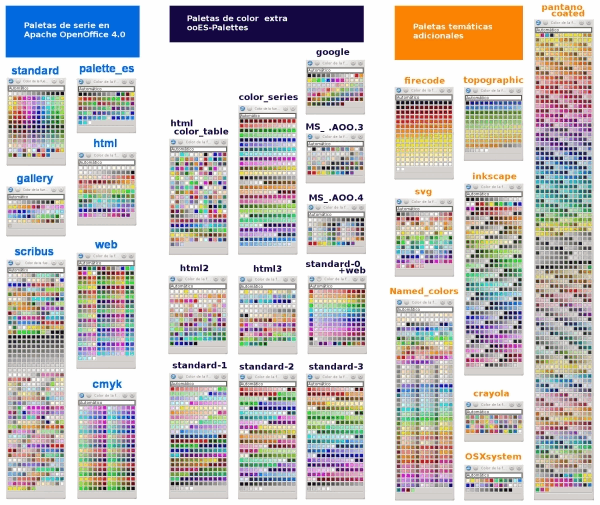ooEs Palette o cómo cambiar la paleta de colores activa en Apache OpenOffice
|
Versiones
|
Contenido
Qué es ooEs Palette
| ooEsPalette es una extensión para Apache OpenOffice y OpenOffice.org, desarrollada por el equipo de open-office.es, que agrega una nueva barra de herramientas y un nuevo comando en el menú Herramientas > Complementos (add-ons) llamado Cambiar paleta de colores en las distintas aplicaciones que componen la suite (Writer, Calc, Impress, Draw, el IDE-Basic y aunque no se muestra, también a Base y Math).
El comando Cambiar paleta de colores realiza la misma función que el botón.
|
Cómo se instala
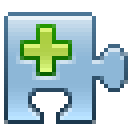 |
ooEs Palette se instala como cualquier otra extensión de Apache OpenOffice. Existen dos versiones, una compatible con las versiones 3.x.x y anteriores, y otra compatible con la versión 4.x y posteriores.
Si tras solicitar la descarga de la extensión no se ejecuta automáticamente el administrador de extensiones, localice el archivo de instalación en su disco duro (ooESPalette.oxt u ooEsPalette.zip) y haga un doble clic sobre el mismo, o desde su menú contextual, seleccione Abrir con... OpenOffice.org si tiene instalada una versión anterior a la 4.0, o para ésta versión y posteriores, Abrir con... OpenOffice x.x.
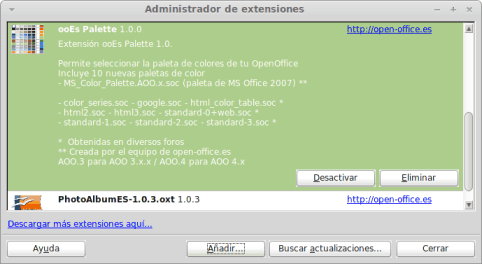
|
La barra de herramientas
| La barra de herramientas ooEs Palette presenta un único botón que permite cambiar la paleta de colores activa para todas las aplicaciones de la suite.
|
El comando Cambiar paleta de colores
| La extensión agrega un nuevo comando Cambiar paleta de colores accesible desde el menú Herramientas > Complementos (add-ons).
|
El diálogo ooEs Palette
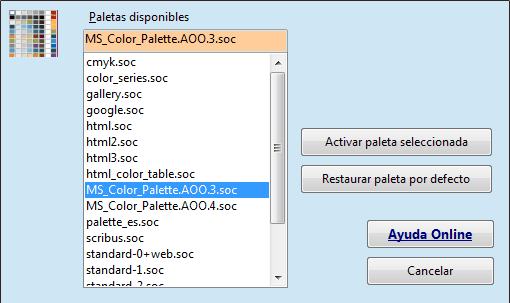
|
Cambiar la paleta activa
| Tras seleccionar una paleta de la lista y hacer clic sobre el botón Activar paleta seleccionada se presenta el siguiente diálogo de confirmación:
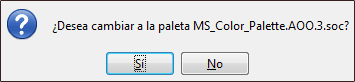
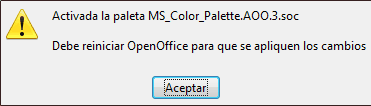
 |
Restaurar paleta por defecto
| Tras seleccionar la paleta standard.soc de la lista y hacer clic sobre el botón Activar paleta seleccionada, o bien al hacer clic sobre el botón Restaurar paleta por defecto se presenta el siguiente diálogo de confirmación:
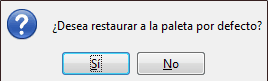

 |
Paletas de colores que incluye
Versión 1.0.0
La extensión incluye 10 nuevas paletas de colores:
- MS_Color_Palette.AOO.3.soc y MS_Color_Palette.AOO.4.soc: Paletas que incluyen los colores de la suite MS Office 2007. La primera presenta los colores distribuidos de forma optimizada para las versiones 3.x de AOO, que presentan una paleta con 10 colores a lo ancho, mientras que la segunda los presenta optimizados para las versiones 4.x, que presenta la paleta con 12 colores a lo ancho. Ambas han sido desarrolladas por el equipo de open-office.es
Las nueve paletas restantes han sido obtenidas en diversos foros de OpenOffice:
- color_series.soc
- google.soc
- html_color_table.soc
- html2.soc
- html3.soc
- standard-0+web.soc
- standard-1.soc
- standard-2.soc
- standard-3.soc
Versión 1.1.0
La extensión incluye 21 paletas de colores: las 11 de la versión 1.0.0 y 10 paletas de colores:
- standard-341.soc y standard-400.soc: Paletas por defecto incluidas en las versiones 3.4.1 y 4.0.0
Ocho nuevas paletas obtenidas en el foro en Español de OpenOffice, recopiladas, corregidas, adaptadas y puestas a disposición de los usuarios por xiseme:
- crayola.soc
- firecode.soc
- inkscape.soc
- named_colors.soc
- OSXsystem.soc
- pantano_coated.soc
- svg.soc
- topographic_basic.soc
Recomendaciones de uso de esta extensión
Por su comodidad, se recomienda restaurar la paleta por defecto antes de desintalar la extensión.
Restaurar manualmente la paleta por defecto
Si precisa restaurar la copia manualmente, debe acceder a la carpeta config del perfil de usuario de OpenOffice, que es una carpeta oculta del sistema. Para acceder fácilmente a la misma:
- Para OpenOffice versiones 3.x
- En Windows: lea este minitutorial
- En GNU/Linux: Acceda a su carpeta Home y active ver carpetas ocultas (habitualmente Ctrl+H). La ruta completa es /home/nombre_de_usuario/.openoffice.org/3/user/config
- Para OpenOffice versiones 4.x y posteriores
- En Windows: lea este minitutorial
- En GNU/Linux: Acceda a su carpeta Home y active ver carpetas ocultas (habitualmente Ctrl+H). La ruta completa es /home/nombre_de_usuario/.openoffice/4/user/config
Ejecute los siguientes pasos:
- Renombre el archivo standard.soc existente a standard.soc.xxx
- Renombre el archivo standard.soc.bak a standard.soc
- Opcionalmente, elimine el archivo standard.soc.xxx
Recuperar y restaurar manualmente la paleta por defecto
Si en la carpeta config del perfil de usuario no existe el archivo standard.soc.bak puede ser debido a que ya restauró la paleta original pero no reinició adecuadamente la suite. Confirme tal hecho.
En este caso puede fácilmente restaurar el original de la paleta por defecto standard.soc que podrá encontrar en las siguiente carpeta:
- Para OpenOffice versiones 3.x
- En Windows: C:\Archivos de programa\OpenOffice.org 3\Basis\presets\config
- En GNU/Linux: /opt/openoffice.org 3/presets/config
- Para OpenOffice versiones 4.x y posteriores
- En Windows: C:\Archivos de programa\OpenOffice 4\Basis\presets\config
- En GNU/Linux: /opt/openoffice4/presets/config
Deberá copiar el archivo standard.soc en la carpeta config del perfil del usuario
La versión 1.1.0 también incluye las paletas originales por defecto de las versiones 3.4.1 (standard-341.soc) y 4.0.0 (standard-400.soc)
Editado el 02-07-2013
xiseme, colaborador del Foro en Español de Apache OpenOffice nos ha sorprendido muy gratamente con este magnífico plano de las paletas existentes en la versión 4.0, las entregadas con ooEs Palette 1.0 y las que podéis descargar desde el foro en el enlace que añadimos al final. Gracias xiseme, por tu espectacular aporte.
Puedes hacer clic sobre la imagen para verla ampliada.

|
Han sido incluidas en la versión 1.1.0 de la extensión |
Para descargar las paletas extra (sólo versión 1.0.0), haz clic en este enlace: Paletas en el Foro Oficial en Español